win10商店安装出错 win10应用商店无法安装应用
随着科技的不断发展,Win10操作系统的应用商店成为我们下载和安装各种应用程序的主要途径,近期不少用户反映在使用Win10商店时遇到了安装出错的问题,无法成功安装所需的应用。这个问题给用户带来了很大的困扰,因为他们无法享受到商店中丰富的应用资源。面对这一情况,我们有必要深入了解问题的原因,并寻找解决办法,以确保我们能够顺利地安装所需的应用程序。
访问:
微软原版Win10 ISO镜像
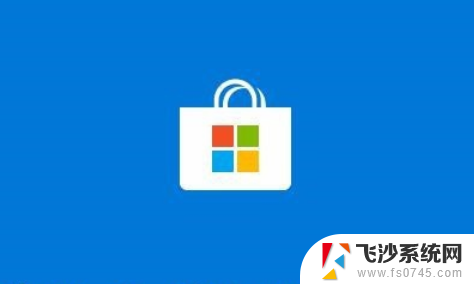
win10应用商店安装失败的解决方法:
一、重新登录Win10商店
1、打开商店后,点击你的头像
2、点击你的账户名称,进入账户页面
3、点击你的账户名,然后点击“注销”
4、再次点击头像图标,然后点击“登录”
5、点击你的账户(一般第一个就是)进行登录
然后你再尝试下载应用,问题可能就会解决。如果无效,可尝试下一种方法。
二、重置windows10商店缓存
1、在Cortana搜索栏输入wsreset,然后选择第一项
2、重置命令会自动运行,并打开Win10商店
此时再次尝试下载,问题也许就会解决。如果还不管用,可尝试第三种方法。
三、使用“疑难解答”
1、在Cortana搜索栏输入“疑难解答”,选择第一项
2、点击下方“使用Windows更新解决问题”
3、按照提示点击“下一步”就可以,中间如果要求管理员权限。就点击“尝试以管理员身份进行疑难解答”
4、Win10会自动搜索问题并尝试解决,完成之后。会给出相应结果(上图只是举例,实际结果可能不同)
这种方法算是比较通用,哪怕是不能解决商店问题,可能也会解决一些其他问题,不妨一试。如果这种方法解决不了,可以尝试最后的“终极方法”。
四、重置Win10更新
1、在Cortana搜索栏输入“服务”,选择第一个
2、找到Windows Update服务,并将其停止(可在服务名称上点右键,选择“停止”;或点击左侧的“停止此服务”)
3、然后进入C:windows,找到SoftwareDistribution文件夹。并将其重命名为SoftwareDistribution.old(只要名称变了就行,不必非要是这个)
4、重新启动Windows Update服务
此时再次打开商店应用,问题应该就会解决了。不过这种方法属于“猛剂”,前三种方法不管用时再用比较安全。
当win10应用商店安装失败错误代码0x80073D0A时的解决方法:
Win10自带应用商店下载安装失出些错误代码0x80073D0A。这是因为第三方防火墙软件关掉了系统的防火墙服务项。
1、右击电脑桌面“我的电脑”-->"管理"-->"服务和应用程序"-->“服务”。
2、找到防火墙服务项“Windows Firewall”点击“启动”。
3、再回应用商店下载安装就OK了。
以上是win10商店安装出现问题的全部内容,如有相同问题的用户,请参考本文中的步骤进行修复,希望这些步骤可以对大家有所帮助。
win10商店安装出错 win10应用商店无法安装应用相关教程
-
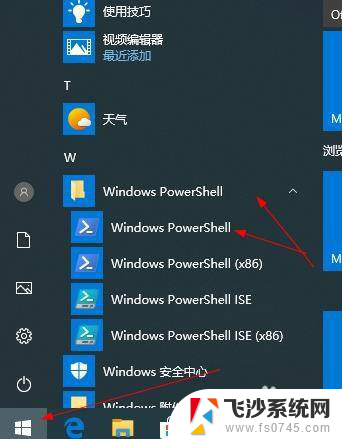 卸载win商店 win10卸载Microsoft Store安装应用商店方法
卸载win商店 win10卸载Microsoft Store安装应用商店方法2024-04-28
-
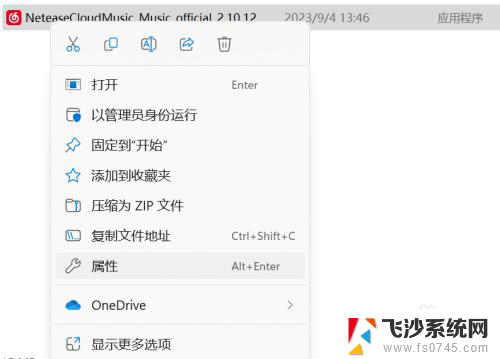 win11安装软件弹出应用商店 Win11电脑提示在商店中搜索
win11安装软件弹出应用商店 Win11电脑提示在商店中搜索2025-01-14
-
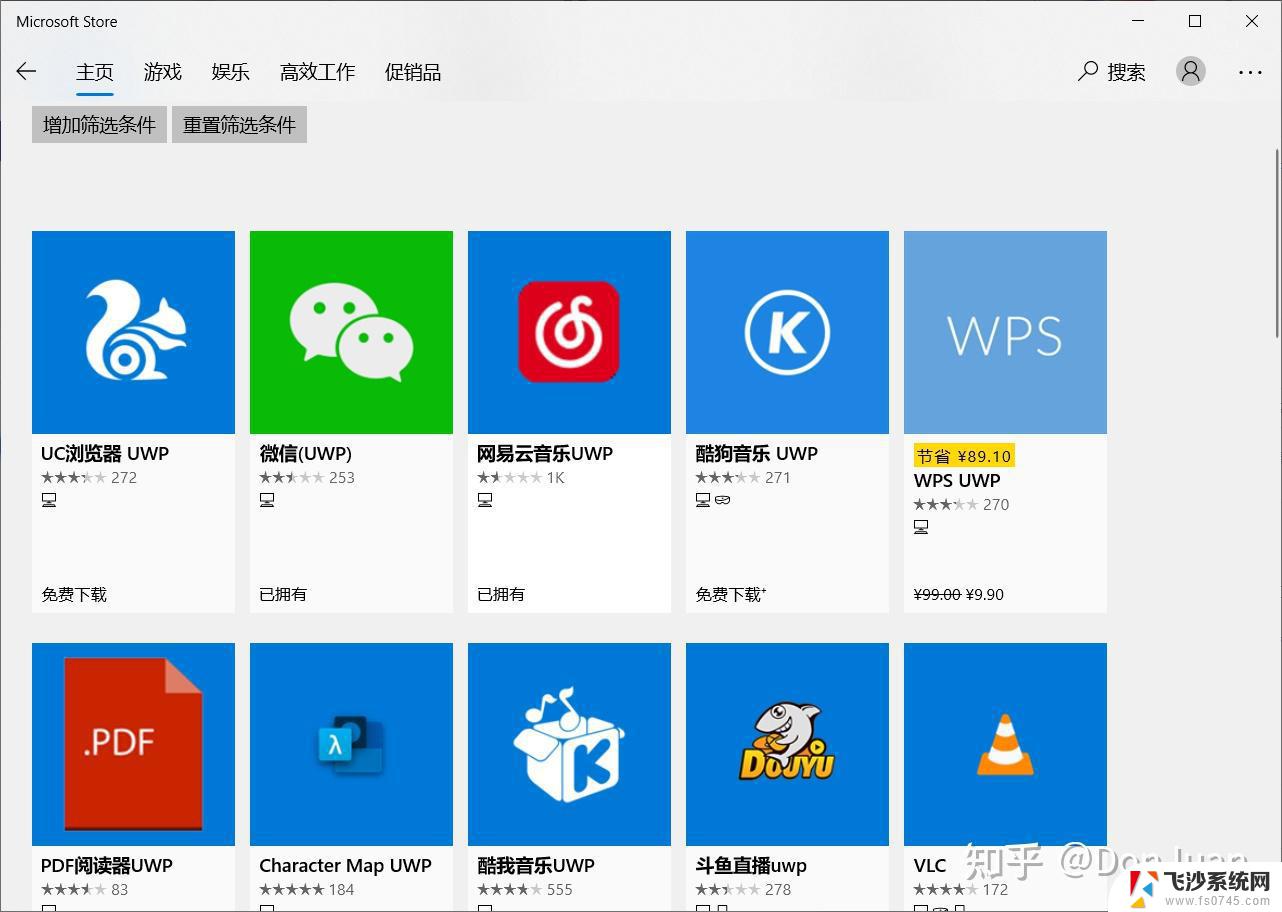 win10企业版没有应用商店 怎么安装软件 Win10企业版应用商店缺失解决方案
win10企业版没有应用商店 怎么安装软件 Win10企业版应用商店缺失解决方案2024-09-20
-
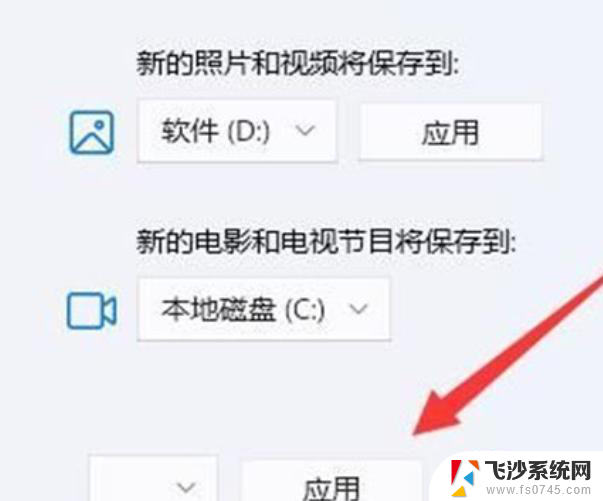 win11应用商店怎么设置安装位置 win11商店安装位置修改步骤
win11应用商店怎么设置安装位置 win11商店安装位置修改步骤2024-10-21
- win10怎么关闭安装软件 win10关闭应用安装的步骤
- win10安装cad2014破解出错 Win10安装AutoCAD2014无法激活怎么解决
- 电脑应用安装 电脑如何下载并安装应用程序
- 有的应用安装不了怎么办 电脑为什么无法安装软件
- 有的应用安装不了怎么办 电脑为什么无法安装软件
- win11如何设置应用安装 Win11设置应用的轻松重装方法
- vmware10装win10 在VMware10虚拟机上安装Windows10详细指南
- win10 卸载驱动 win10系统更新已安装的驱动程序方法
- win7系统重装不了 Win7系统怎么重装并保留数据
- 扬声器realtek(r)audio没声音 Realtek声卡驱动安装后无声音怎么解决
- 怎么在电脑上安装打印机共享 电脑添加共享打印机步骤
- win10安装更新后蓝屏 Win10正式版自动更新失败蓝屏怎么解决
系统安装教程推荐
- 1 怎么在电脑上安装打印机共享 电脑添加共享打印机步骤
- 2 win10安装更新后蓝屏 Win10正式版自动更新失败蓝屏怎么解决
- 3 win10可以装xp win10系统如何安装xp系统
- 4 怎么安装驱动连接打印机 电脑如何连接打印机
- 5 win11笔记本能够回退到win10吗 win11安装后如何退回win10
- 6 惠普打印机如何安装到电脑上 惠普打印机连接电脑步骤
- 7 怎么在虚拟机里面安装win10系统 虚拟机安装win10系统详细指南
- 8 win7系统怎么用u盘安装 U盘安装Win7系统步骤
- 9 win11怎么增加ie浏览器 IE浏览器安装步骤详解
- 10 安装win11后系统反应慢 Windows11运行速度慢的原因和解决方法